Các tính năng mới này được giới thiệu để nâng cao khả năng xử lý các dự án PCB và cấu trúc tệp của chúng. Đổi tên tệp thiết kế và tên dự án được đồng bộ hóa hoàn toàn, xử lý thông minh sự gián đoạn trong mối quan hệ dự án cục bộ-từ xa.
Đổi tên file project và các file thiết kế
Lệnh Rename tệp hiện có sẵn từ menu ngữ cảnh nhấp chuột phải trong bảng Project , thay thế lệnh Save As . Điều này cho phép bạn trực tiếp thay đổi tên của dự án PCB (* .PrjPcb) hoặc bất kỳ tệp thiết kế cấu thành nào của nó (* .PcbDoc, * .SchDoc, v.v.) và sau đó lưu bản cập nhật vào bộ nhớ cục bộ và từ xa VCS (File »Save to server).
Lưu ý rằng lệnh Save As vẫn có sẵn từ File Menu chính và tệp thiết kế cũng có thể được đổi tên từ tùy chọn nhấp chuột phải của bảng Trình quản lý lưu trữ.
Đồng bộ hóa đổi tên tệp được duy trì giữa lưu trữ cục bộ và lưu trữ dựa trên máy chủ từ xa. Ngoài ra, tệp dự án được đổi tên sẽ gọi căn chỉnh với Tên dự án ở phía máy chủ, như được nêu trong thông tin Đổi tên dự án bên dưới.
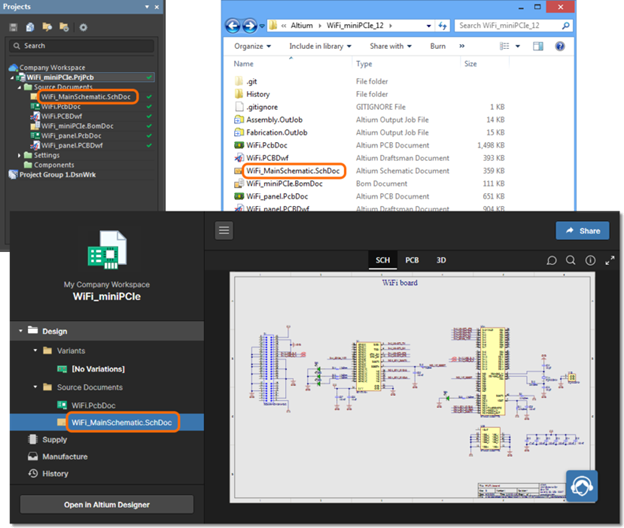 Đổi tên Managed Project
Việc giới thiệu tính năng đổi tên tệp dự án trực tiếp (* .PrjPcb) ở phía thiết kế cũng được hỗ trợ bởi Căn chỉnh tên dự án tự động ở phía máy chủ. Trong thực tế, khi tên tệp dự án cập nhật đã được đồng bộ hóa với máy chủ, máy chủ sẽ tự động thay đổi tham số Tên của dự án được quản lý để phù hợp.
Ngược lại, khi tên của một dự án được quản lý được cập nhật trong không gian máy chủ - thông qua chế độ Chỉnh sửa trên trang Dự án máy chủ hoặc bảng Explorer của máy khách thiết kế - thì thay đổi sẽ được truyền sang phía máy khách khi dự án được mở tiếp theo.
Đổi tên Managed Project
Việc giới thiệu tính năng đổi tên tệp dự án trực tiếp (* .PrjPcb) ở phía thiết kế cũng được hỗ trợ bởi Căn chỉnh tên dự án tự động ở phía máy chủ. Trong thực tế, khi tên tệp dự án cập nhật đã được đồng bộ hóa với máy chủ, máy chủ sẽ tự động thay đổi tham số Tên của dự án được quản lý để phù hợp.
Ngược lại, khi tên của một dự án được quản lý được cập nhật trong không gian máy chủ - thông qua chế độ Chỉnh sửa trên trang Dự án máy chủ hoặc bảng Explorer của máy khách thiết kế - thì thay đổi sẽ được truyền sang phía máy khách khi dự án được mở tiếp theo.
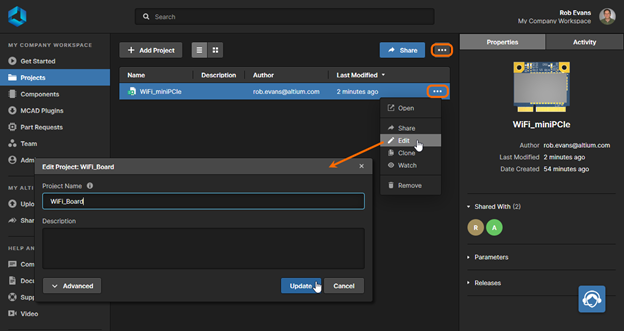
Khi dự án cập nhật được mở (File »Open Project), một hộp thoại ban đầu cung cấp tùy chọn để căn chỉnh tên tệp dự án với Tên dự án mới, buộc Tên dự án khớp với tên tệp dự án hiện có hoặc cho phép hai tên khác nhau.
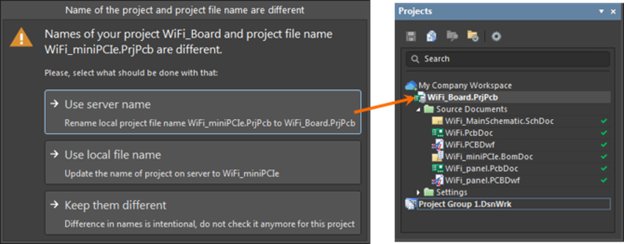
Các lịch sử trong Managed Project
Khi làm việc với các dự án được quản lý dựa trên máy chủ, Altium Designer cung cấp quyền truy cập trực tiếp vào các tính năng theo dõi Lịch sử dự án mới được phát triển trong Không gian làm việc Altium 365.
Dòng thời gian tương tác dựa trên đồ họa trình bày lịch sử tệp của dự án dưới dạng một loạt các phiên bản dựa trên sự kiện theo thứ tự thời gian, tùy thuộc vào loại sự kiện, có thể được xem, hoàn nguyên hoặc dữ liệu được truy cập. Các khả năng đầy đủ của dòng thời gian Lịch sử có sẵn cho các dự án máy chủ dưới quyền kiểm soát phiên bản Git gốc (nội bộ) của Workspace.
Để truy cập Lịch sử dự án dựa trên máy chủ từ bên trong Altium Designer, hãy chọn lệnh History từ trình đơn Project Menu hoặc trong Project Panel, nhấp chuột phải vào tên dự án và chọn tùy chọn History từ trình đơn ngữ cảnh.
Để truy cập Lịch sử dự án trực tiếp trong giao diện trình duyệt Workspace, hãy mở một dự án từ trang Quản lý dự án (Projects) và chọn tùy chọn History từ menu bên.
Chia sẻ Project
Cùng với việc chia sẻ dự án thiết kế dựa trên sự cho phép giữa các thành viên trong nhóm Altium 365 Workspace, chia sẻ dự án hiện khả dụng cho những người đóng góp không phải là thành viên nhóm Workspace hoặc hiện chưa đăng ký với AltiumLive. Điều này cho phép cả cộng tác viên nội bộ và bên ngoài xem hoặc với quyền chia sẻ thích hợp, chỉnh sửa một dự án cụ thể. Sau đó, những người bên ngoài nhóm Workspace của bạn có thể có quyền truy cập có kiểm soát vào chế độ xem đang tiến hành (người quản lý và các bên liên quan khác) hoặc quyền chỉnh sửa thiết kế (cộng tác viên hợp đồng bên ngoài, v.v.).
Các dự án được chia sẻ từ bên trong Altium Designer hoặc thông qua giao diện trình duyệt Workspace cho phép truy cập độc quyền vào người dùng được mời hoặc nhóm Vai trò mà không có bất kỳ sự tiếp xúc nào khác của Workspace lưu trữ. Các cộng tác viên chưa có tài khoản AltiumLive (bắt buộc) được cung cấp phương tiện để đăng ký một tài khoản thông qua lời mời chia sẻ email.
Một dự án được chia sẻ với người dùng Altium Designer được truy cập từ tùy chọn vị trí Share with me trong hộp thoạị Open Project. Người dùng không bắt buộc phải là thành viên của nhóm Workspace.

Trong bảng Project Panel, một dự án đã được mở từ quyền truy cập được chia sẻ được biểu thị bằng nhãn Được Share with me liên kết. Dự án có thể được lưu và cam kết trở lại máy chủ nếu quyền chỉnh sửa đã được cấp cho dự án được chia sẻ hoặc được lưu / cam kết cục bộ nếu dự án đã được chia sẻ với quyền chỉ xem. Để mở dự án Altium web Viewer, hãy chọn tùy chọn Show in Web Browser từ menu ngữ cảnh nhấp chuột phải của mục nhập dự án trong bảng Projects.
Cũng lưu ý rằng tài liệu thiết kế Nhận xét có sẵn cho một dự án được chia sẻ được mở trong Altium Designer, cho phép giao tiếp WIP trực tiếp giữa người dùng đã chia sẻ dự án và những người mà nó đã được chia sẻ.
📣📣📣Liên hệ ngay với #JYWSOFT để được nhận báo giá và tư vấn về sản phẩm kỹ hơn.
☎☎☎Hotline : 0246 682 0511
✉Email : softwware@jywvina.com
🌐Website : https://jywsoft.com Add : Tầng 3, Tòa nhà N03-T5, Khu Đoàn Ngoại Giao, P. XuânTảo, Q. Bắc Từ Liêm, TP. Hà Nội
🎵🎵🎵
Have a nice day !